Google Chrome má nyní tmavý režim. Tento temný režim se však konfiguruje pomocí nastavení ve Windows 10 a macOS.
Někteří uživatelé by se tedy mohli divit, jak mohou vypnout tmavý režim prohlížeče Google Chrome, když pro něj v prohlížeči nenajdou možnost.
Chcete-li vypnout tmavý režim prohlížeče Chrome ve Windows 10 a macOS, postupujte podle následujících pokynů.
Jak mohu vypnout tmavý režim prohlížeče Chrome?
1. Vyberte režim aplikace Light ve Windows 10
- Klikněte na tlačítko nabídky Start.
- Vybrat Nastavení otevřete okno dané aplikace.
- Dále vyberte Personalizace a Barvy otevřete možnosti zobrazené níže.
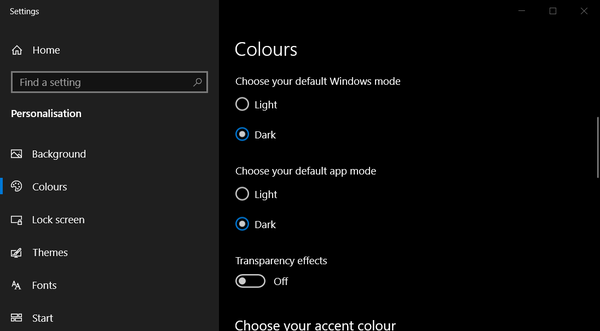
- Vybrat Zvyk v rozbalovací nabídce Vyberte barvu.
- Výběr Temný pro Vyberte výchozí režim aplikace povolí tmavý režim prohlížeče Chrome. Vyberte tedy Světlo Vyberte výchozí nastavení režimu aplikace.
Poznámka: The Světlo výchozí možnost aplikace zakáže tmavý režim pro veškerý software.
2. Zaškrtněte políčko Cílová cesta pro Google Chrome
- Pokud vyberete Světlo Tato možnost nevypne tmavý režim prohlížeče Chrome, klikněte pravým tlačítkem na zástupce na ploše prohlížeče Google Chrome a vyberte Vlastnosti.
- Vymazat -režim síla-tma od konce pole Cíl.
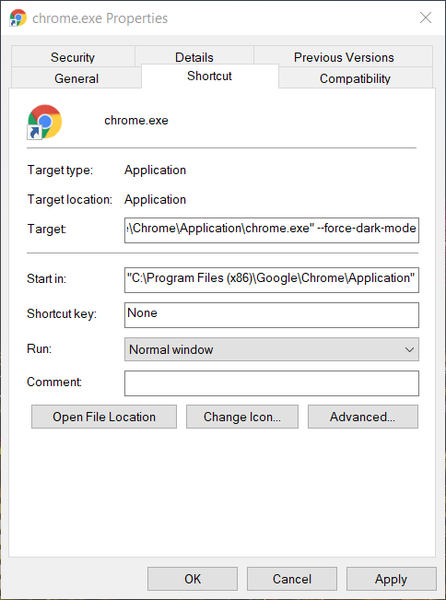
- Dále klikněte na Aplikovat knoflík.
- Vybrat OK volba.
3. Vyberte režim Light v systému macOS
- V systému macOS klikněte na Systémové preference na doku.
- Vybrat Všeobecné možnost otevřít okno zobrazené přímo níže.
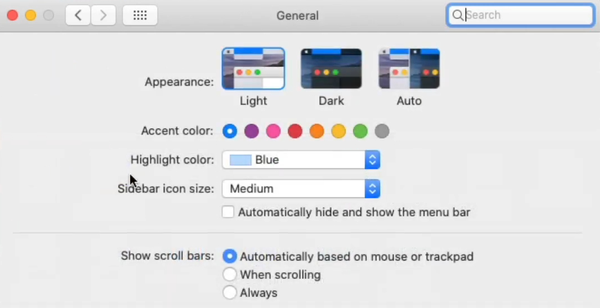
- Poté klikněte na ikonu Světlo volba.
4. Vypněte příznak Dark Mode for Web Contents
- Chcete-li vypnout Chrome Tmavý režim pro webový obsah vlajka, vstup chrome: // flags / v řádku URL prohlížeče Google Chrome.
- Enter temný do vyhledávacího pole na chrome: // stránka příznaků.
- Vybrat Zakázáno v rozevírací nabídce pro Vynutit temný režim pro webový obsah vlajka.
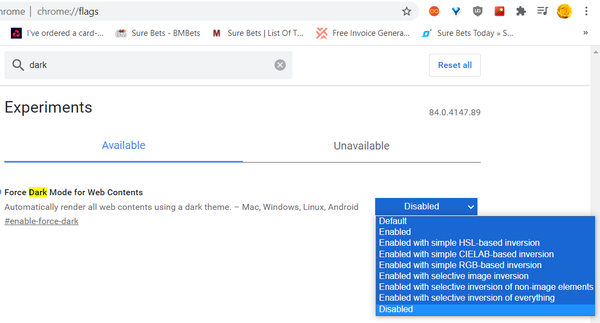
- Klikněte na ikonu Znovu spusťte tlačítko pro restartování Google Chrome. Poté již webové stránky nebudou mít tmavé pozadí.
Nechte tedy v prohlížeči Google Chrome světlo! Takto můžete deaktivovat tmavý režim pro Google Chrome a obnovit výchozí světlé téma.
Můžete také postupovat podle výše uvedených pokynů a povolit tmavý režim výběrem opačných možností.
- Průvodci Chrome
 Friendoffriends
Friendoffriends
![Jak vypnout tmavý režim v prohlížeči Chrome [Windows a Mac]](https://friend-of-friends.com/storage/img/images_5/how-to-turn-off-dark-mode-in-chrome-[windows-mac].jpg)


